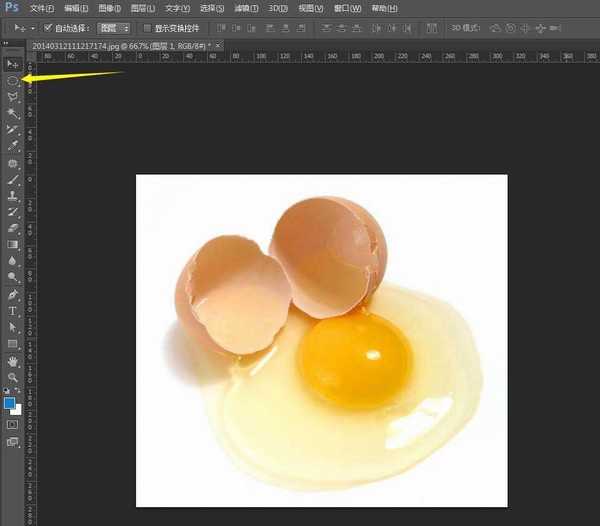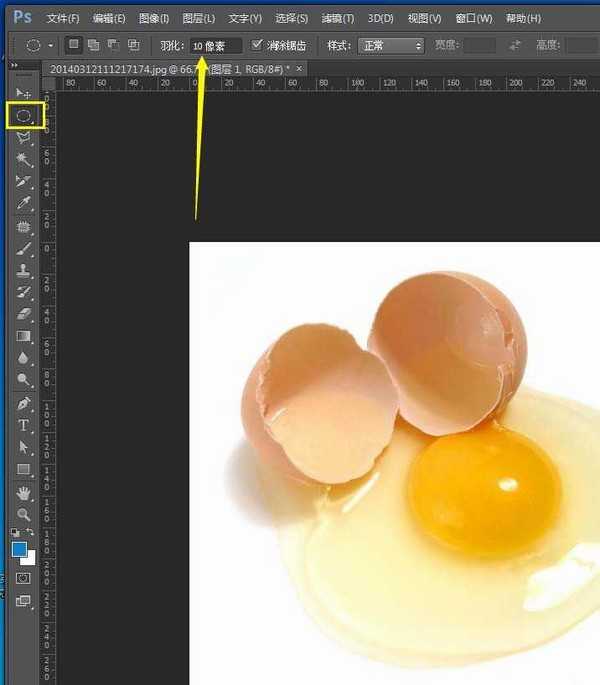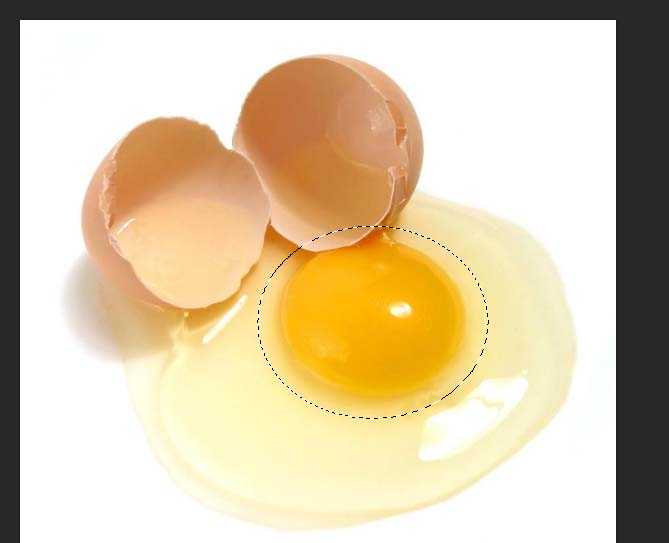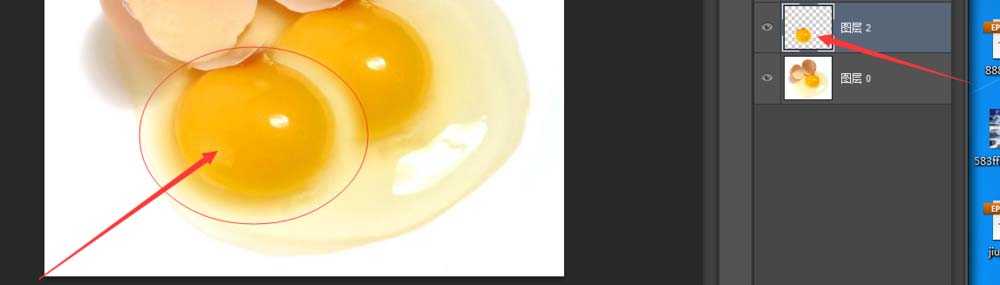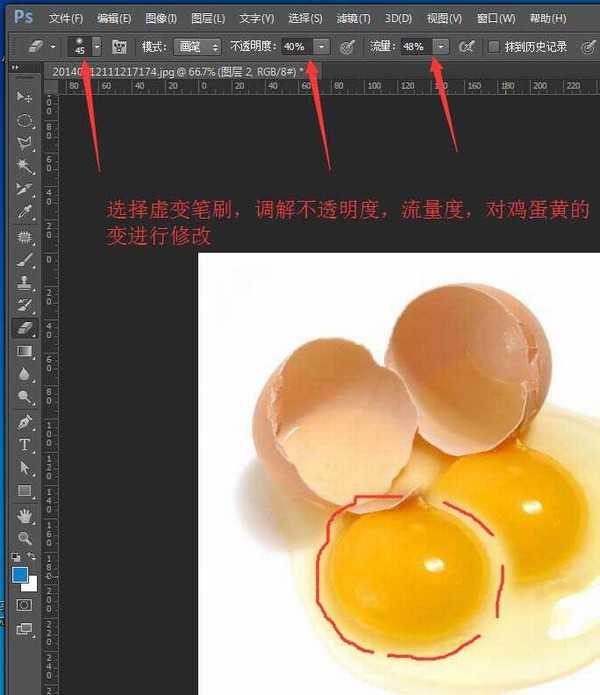站长资源平面设计
PS怎么矩形选框工具怎么抠图并复制?
简介这篇的内容是教大家怎样巧妙运用简单的矩形选择工具,超级简单的进行克隆复制P图的(例子:把蛋黄鸡蛋变成双黄鸡蛋)适用于不会PS的新手。软件名称:Adobe Photoshop 8.0 中文完整绿色版软件大小:150.1MB更新时间:2015-11-04立即下载1、选一张带有鸡蛋黄的图片,点击图片直接
这篇的内容是教大家怎样巧妙运用简单的矩形选择工具,超级简单的进行克隆复制P图的(例子:把蛋黄鸡蛋变成双黄鸡蛋)适用于不会PS的新手。
- 软件名称:
- Adobe Photoshop 8.0 中文完整绿色版
- 软件大小:
- 150.1MB
- 更新时间:
- 2015-11-04立即下载
1、选一张带有鸡蛋黄的图片,点击图片直接拖拽到PS软件中 ,自动打开文件。在右面图层上双击,确定。然后选择左侧“选框工具”
2、调解“选框工具”参数 后,进行复制克隆(羽化是指边缘的虚化程度)
3、在画布上框选要克隆的鸡蛋后,按住快捷键ctrl+C复制,再按ctrl+V粘贴,画面就出现了另一个鸡蛋黄,
4、这时我们需要对这个鸡蛋黄进行修改,选择“橡皮”工具 ,调解以上参数,擦拭鸡蛋黄边缘,,让它更逼真 !
5、ctrl+T, 放大缩小 , 调解适当大小,简便的克隆就完成了!
相关推荐:
PS怎么绘制有描边的矩形?
ps怎么使用矩形框保存图片中的指定图?
ps圆角矩形工具角度怎么修改? ps修改圆角矩形角度的教程
上一篇:ps怎么快速抠出草地中的婚纱照?
下一篇:PS怎么快速扣出一朵茶花?